Jak naprawić błąd „tylko bezpieczna treść” w systemie Windows 10
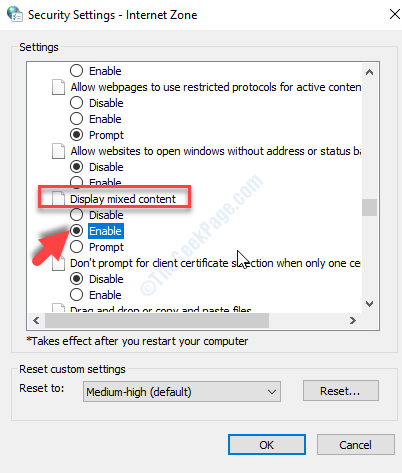
- 2978
- 644
- Juliusz Sienkiewicz
Wielu z was może zobaczyć ten komunikat o błędzie „Wyświetlana jest tylko bezpieczna zawartość„Wyskoczy na dole strony internetowej. Może to być denerwujące, szczególnie gdy pracujesz i przeglądasz ważną stronę internetową. Najwyraźniej ten błąd zaczął się pojawiać po głównych aktualizacjach bezpieczeństwa i Microsoft Edge w systemie Windows 10.
Podczas gdy zmiany bezpieczeństwa są ważne dla lepszego zdrowia twojego komputera w systemie Windows 10, błąd może być frustrujący. Dobra wiadomość jest taka, że istnieje poprawka tego błędu „tylko bezpieczna treść” w systemie Windows 10. Zobaczmy, jak rozwiązać ten problem.
Rozwiązanie: przez opcje internetowe
Krok 1: wciśnij Windows + r klawisze razem na klawiaturze, aby otworzyć Uruchomić Komenda. Teraz wpisz inetcpl.Cpl w polu wyszukiwania i naciśnij OK otworzyć opcje internetowe okno.
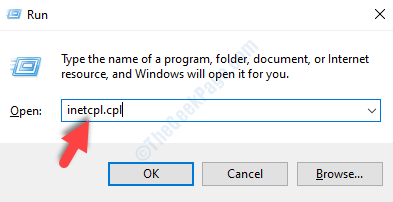
Krok 2: w Właściwości internetowe okno, kliknij Bezpieczeństwo karta, a następnie kliknij Poziom niestandardowy przycisk w kierunku dolnej części.
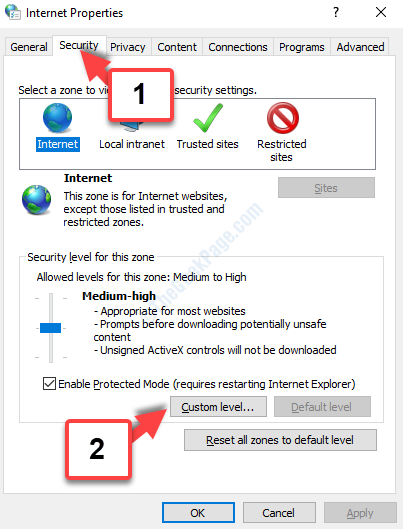
Krok 3: W następnym oknie (Ustawienia bezpieczeństwa - strefa internetowa), pod Ustawienia Sekcja, przewiń w dół do Wyświetl treści mieszane i wybierz przycisk opcji obok Włączać.
Naciskać OK Aby zapisać zmiany i wyjść.
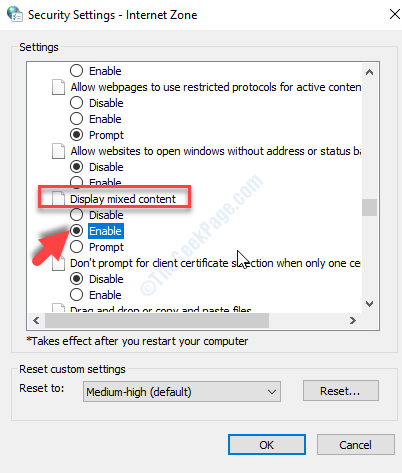
Teraz spróbuj przeglądać stronę internetową, a błąd powinien zniknąć. Jeśli tak nie jest, możesz wypróbować drugą metodę.
Metoda 2: Dodając adres internetowy do zaufanych witryn
Krok 1: Otworzyć Właściwości internetowe okno, jak pokazano w Krok 1 W Metoda 1. Kliknij na Bezpieczeństwo Tab, wybierz Zaufane strony ikona i kliknięcie Strony przycisk poniżej.
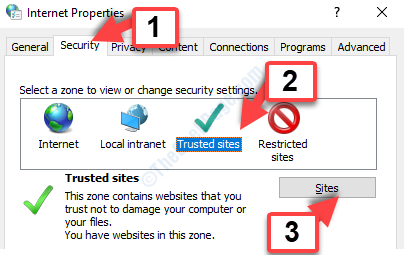
Krok 2: w Zaufane strony Dialog, który jest otwarty, przejdź do Dodaj tę stronę do strefy pole, dodaj żądany adres internetowy i kliknij Dodać przycisk obok niego.
Na przykład tutaj mieliśmy problem Google Mail (Gmail) Witryna, więc dodaliśmy adres internetowy do pola: Poczta.Google.com i naciskał Dodać przycisk.
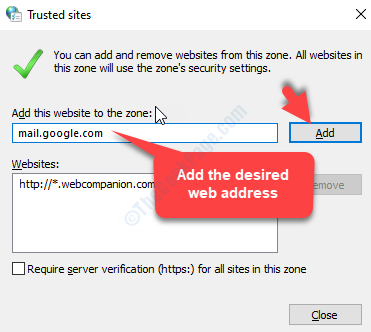
Teraz zamknij okno i z powrotem w Właściwości internetowe okno, kliknij OK Aby zapisać zmiany i wyjść.
Możesz teraz wypróbować przeglądanie tego samego adresu internetowego, a błąd nie powinien więcej pojawiać się.
- « Jak naprawić kod błędu x80080008 - Microsoft Store Apps nie instaluje się na komputerze
- FIX- SEFIP nie mógł skonfigurować systemu Windows do uruchamiania na sprzęcie tego komputera w systemie Windows 10/11 »

